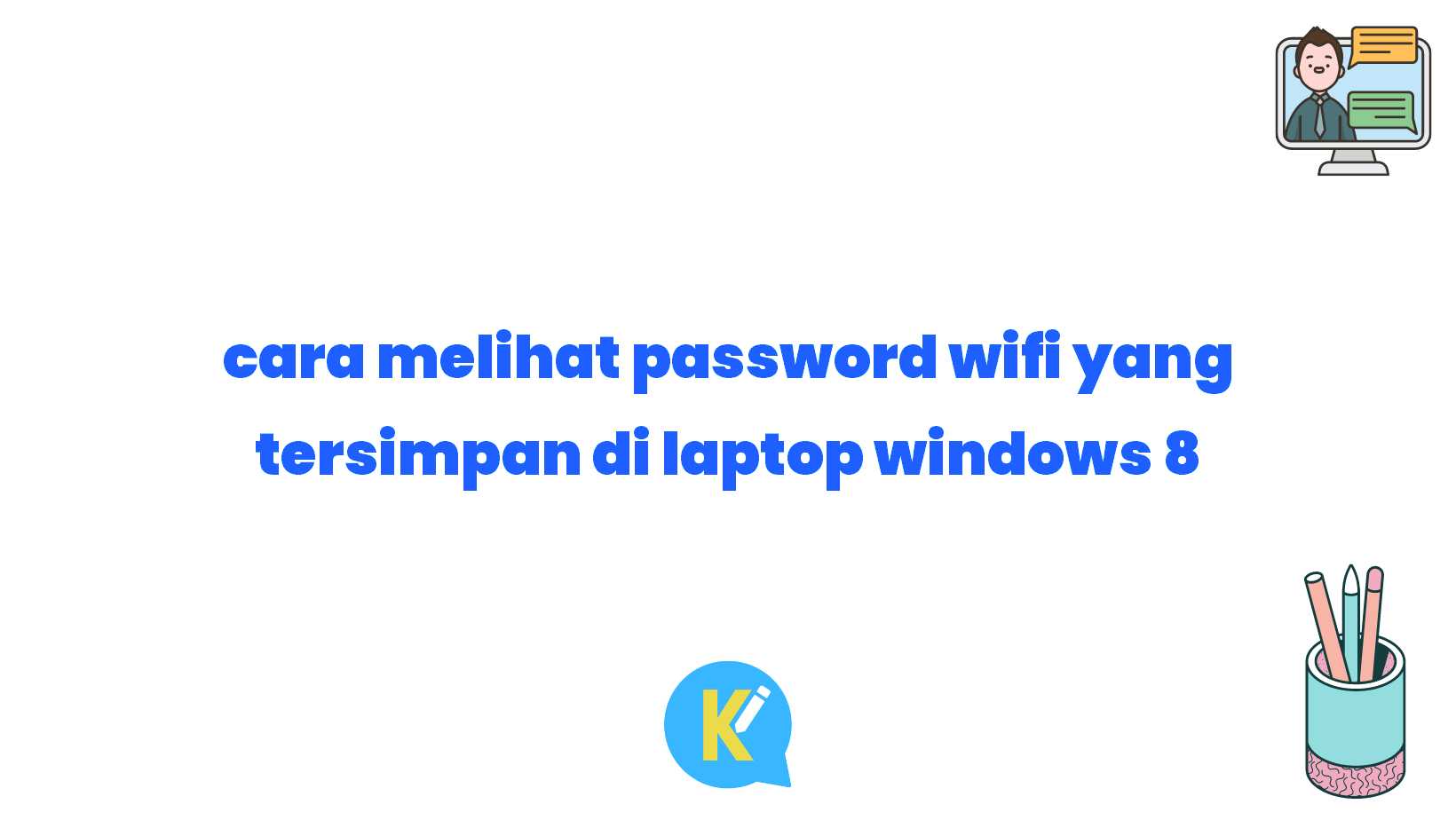Sobat KOREKSI ID, Ingin Tahu Cara Melihat Password WiFi yang Tersimpan di Laptop Windows 8?
Halo Sobat KOREKSI ID, apakah kamu seringkali mengalami masalah ketika ingin mengakses jaringan WiFi di laptop Windows 8mu? Jangan khawatir, kali ini kami akan memberikan solusinya. Pada artikel kali ini, kami akan membahas secara detail tentang cara melihat password WiFi yang tersimpan di laptop Windows 8. Dengan mengetahui password yang tersimpan, kamu akan lebih mudah untuk terhubung ke jaringan WiFi tanpa harus menanyakan password kepada pemilik jaringan.
Solusi Praktis Melihat Password WiFi
Tidak semua orang mengetahui cara melihat password WiFi yang tersimpan di laptop Windows 8. Namun, dengan sedikit pengetahuan dan panduan yang kami berikan, kamu akan bisa melakukannya dengan mudah. Berikut adalah langkah-langkahnya:
1. Langkah Pertama
Pertama, buka Control Panel di laptop Windows 8mu. Caranya, kamu bisa mencarinya melalui menu Start atau menggunakan shortcut Win + X pada keyboard.
2. Langkah Kedua
Setelah Control Panel terbuka, cari dan klik pada menu Network and Internet. Pilih opsi Network and Sharing Center.
3. Langkah Ketiga
Pada jendela Network and Sharing Center, pilih Manage Wireless Networks yang terletak di sebelah kiri layar. Kemudian, akan muncul daftar semua jaringan WiFi yang pernah tersimpan di laptopmu.
4. Langkah Keempat
Pilih jaringan WiFi yang ingin kamu lihat passwordnya. Klik kanan pada jaringan tersebut, kemudian pilih Properties.
5. Langkah Kelima
Pada jendela Properties, pilih tab Security. Di bagian bawah jendela, kamu akan melihat kotak yang bisa dicentang dengan label “Show characters”. Jika kamu mencentang kotak tersebut, password WiFi yang tersimpan akan terlihat.
Kelebihan dan Kekurangan Cara Melihat Password WiFi yang Tersimpan di Laptop Windows 8
Nah, sekarang kita akan membahas kelebihan dan kekurangan dari cara melihat password WiFi yang tersimpan di laptop Windows 8. Perlu diingat, meskipun cara ini bisa membantu kamu untuk terhubung ke jaringan WiFi yang pernah kamu akses sebelumnya, ada beberapa hal yang perlu diperhatikan:
1. Kelebihan
a. Kemudahan Akses
Dengan cara ini, kamu tidak perlu menanyakan password WiFi kepada pemilik jaringan. Kamu cukup mengikuti langkah-langkah di atas, maka password WiFi akan terlihat dengan mudah.
b. Tersimpan Secara Otomatis
Setelah terhubung ke jaringan WiFi, password akan tersimpan di laptop Windows 8mu secara otomatis. Ini memudahkan kamu untuk mengakses kembali jaringan WiFi tanpa perlu memasukkan password ulang.
c. Kecepatan Koneksi
Dengan terhubung secara langsung ke jaringan WiFi yang tersimpan, kamu akan lebih cepat terhubung ke internet. Hal ini bisa meningkatkan kecepatan koneksi internetmu.
2. Kekurangan
a. Hanya Jaringan WiFi yang Pernah Dihubungi
Cara ini hanya akan menampilkan password untuk jaringan WiFi yang pernah kamu akses. Jika kamu belum pernah terhubung ke suatu jaringan WiFi, kamu tidak akan bisa melihat passwordnya dengan cara ini.
b. Hanya Berlaku untuk Laptop Windows 8
Cara ini khusus untuk pengguna laptop dengan sistem operasi Windows 8. Jika kamu menggunakan sistem operasi yang berbeda, langkah-langkah yang kami berikan mungkin tidak berlaku.
c. Akses yang Tidak Diizinkan
Sebaiknya kamu hanya menggunakan cara ini untuk jaringan WiFi yang sah dan sudah kamu akses sebelumnya. Jangan menggunakan cara ini untuk mengakses jaringan WiFi yang bukan milikmu tanpa ijin.
Tabel Informasi
| No. | Langkah-langkah | Penjelasan |
|---|---|---|
| 1. | Buka Control Panel | Menuju Control Panel di laptop Windows 8 |
| 2. | Network and Internet | Pilih menu Network and Internet di Control Panel |
| 3. | Network and Sharing Center | Masuk ke menu Network and Sharing Center |
| 4. | Manage Wireless Networks | Pilih opsi Manage Wireless Networks yang terletak di sebelah kiri layar |
| 5. | Pilih Jaringan WiFi | Pilih jaringan WiFi yang ingin dilihat passwordnya |
| 6. | Properties | Klik kanan pada jaringan WiFi, pilih Properties |
| 7. | Tab Security | Pada jendela Properties, pilih tab Security |
| 8. | Show characters | Mencentang kotak Show characters untuk melihat password WiFi yang tersimpan |
Kesimpulan
Sebagai kesimpulan, melihat password WiFi yang tersimpan di laptop Windows 8 dapat memudahkan kamu dalam mengakses jaringan WiFi yang pernah kamu akses sebelumnya. Dengan mengikuti langkah-langkah yang telah kami jelaskan di atas, kamu dapat melihat password dengan mudah dan menghubungkan perangkatmu ke jaringan WiFi tersebut. Namun, perlu diingat bahwa penggunaan cara ini harus dilakukan dengan bijak dan hanya untuk jaringan WiFi yang sah.
Jangan lupa untuk selalu meminta izin pemilik jaringan sebelum mengakses WiFi. Jangan gunakan cara ini untuk tujuan yang tidak baik atau merugikan orang lain. Harap diingat bahwa melanggar privasi atau penggunaan yang tidak sah terhadap jaringan WiFi orang lain adalah tindakan ilegal yang dapat dikenakan sanksi hukum.
Jadi, Sobat KOREKSI ID, sekarang kamu sudah tahu cara melihat password WiFi yang tersimpan di laptop Windows 8. Yuk, dapatkan koneksi internet yang stabil dan lancar dengan menggunakan langkah-langkah yang telah kami bagikan di artikel ini. Selamat mencoba!
Disclaimer: Artikel ini hanya menjelaskan cara melihat password WiFi yang tersimpan di laptop Windows 8 untuk tujuan keamanan pribadi. Penggunaan cara ini untuk jaringan WiFi orang lain tanpa izin adalah tindakan ilegal yang dapat dikenakan sanksi hukum.